U bent hier:
U bekijkt een pagina die niet langer door SeniorWeb wordt bijgewerkt. Mogelijk is de informatie verouderd of niet meer van toepassing.
Gearchiveerd op .
Tekst en beeld plakken in Word
Artikel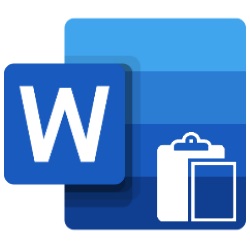
Tekst én beeld van internet kunt u op verschillende manieren plakken in Word: met of zonder behoud van de oorspronkelijke opmaak.
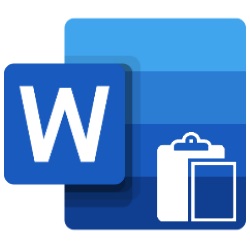
Met of zonder opmaak
In Word is het plakken van een stuk tekst of een plaatje redelijk eenvoudig. Maar wie een deel van een internetpagina kopieert en in Word plakt, komt misschien in de problemen. Wilt u tekst én beeld, of alleen de tekst? Met oorspronkelijke opmaak, of zonder opmaak?
Kopiëren
- Open Word met een leeg document.
- Open de internetpagina waar u vandaan wilt kopiëren.
- Selecteer op de internetpagina de tekst die u wilt kopiëren.
- Kopieer dit deel met de toetscombinatie Ctrl+C.
Plakken
- Ga naar het geopende document in Word.
- Linksboven staat een plaatje van een klembord met daarbij de tekst 'Plakken'. Daaronder staat een klein pijltje. Klik op dat pijltje.
- Er verschijnen nu drie plakopties
 . Beweeg de muisaanwijzer over de opties. U ziet een voorbeeld verschijnen in het lege document.
. Beweeg de muisaanwijzer over de opties. U ziet een voorbeeld verschijnen in het lege document.
Opmaak van bron behouden
Wilt u dat de tekst dezelfde opmaak heeft als op de webpagina?
- Kies de eerste optie met het kwastje in het pictogram. Dit is 'Opmaak van bron behouden'.
- Klik op het pictogram.
- Verkeerde keuze gemaakt? Klik met de linkermuisknop op de net geplakte tekst.
- Klik op het klembordpictogram dat verschijnt.
- Maak een nieuwe keuze uit de plakopties.
Opmaak samenvoegen
Wilt u de opmaak hetzelfde hebben als op de pagina waar het vandaan komt, maar met het lettertype en de lettergrootte zoals het in uw eigen document staat?
- Kies de tweede optie uit de plakopties, het pictogram van het plakbord met pijltje. Dit is 'Opmaak samenvoegen'.
- Klik op het pictogram.
- Verkeerde keuze gemaakt? Klik met de linkermuisknop op de net geplakte tekst.
- Klik op het klembordpictogram dat verschijnt.
- Maak een nieuwe keuze uit de plakopties.
Alleen tekst behouden
Wilt u alleen de tekst behouden zonder de opmaak?
- Klik op de laatste optie met het pictogram van een klembord met de letter A. Dit is de optie 'Alleen tekst behouden'.
- Klik op het pictogram.
- Verkeerde keuze gemaakt? Klik met de linkermuisknop op de net geplakte tekst.
- Klik op het klembordpictogram dat verschijnt.
- Maak een nieuwe keuze uit de plakopties.
Afbeeldingen plakken
Bij het plakken van afbeeldingen verdwijnt de mogelijkheid 'Alleen tekst behouden'.
- Selecteer de afbeelding die u wilt kopiëren.
- Klik op de geselecteerde afbeelding met de rechter muisknop.
- Klik op Afbeeldlng kopiëren.
- Tijdens het met de muisaanwijzer bewegen over de verschillende plakmogelijkheden, verschijnt het resultaat van het geselecteerde pictogram in beeld.
- Klik op het pictogram 'Afbeelding'.
- Verkeerde keuze gemaakt? Klik met de linkermuisknop op de net geplakte afbeelding.
- Maak onder 'Plakopties' een nieuwe keuze.
Wat vind je van dit artikel?
Geef sterren om te laten zien wat je van het artikel vindt. 1 ster is slecht, 5 sterren is heel goed.
Meer over dit onderwerp
7 onbekende handigheidjes in Word
Word heeft veel functies. Niet gek dat vooral de meestgebruikte bekend zijn. Maar er is nog veel meer te ontdekken in dit tekstprogramma.
met videoDocumenten opmaken met Word
Word is veel meer dan een tekstprogramma. Maak met de talloze opmaakopties documenten een stuk mooier.
Bekijk meer artikelen met de categorie:
Meld je aan voor de nieuwsbrief van SeniorWeb
Elke week duidelijke uitleg en leuke tips over de digitale wereld. Gratis en zomaar in de mailbox.